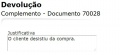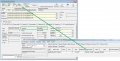Mudanças entre as edições de "Cancelamentos - Totall POS"
(→Cancelamento de CF e CF-e) |
|||
| Linha 21: | Linha 21: | ||
<span style="color:green;">'''Considerações!'''</span> | <span style="color:green;">'''Considerações!'''</span> | ||
*Se o sistema for fechado inesperadamente ao fazer o login retorna para a operação que estava sendo executada.<br/> | *Se o sistema for fechado inesperadamente ao fazer o login retorna para a operação que estava sendo executada.<br/> | ||
| − | *O cancelamento de uma venda emitida e paga por meio de cheque, o cancelamento será permitido somente se o cheque estiver no caixa. Caso tenha sido feita a retirada, deve-se ser feita uma devolução.<br/> | + | *O cancelamento de uma venda emitida e paga por meio de cheque, o cancelamento será permitido somente se o cheque estiver no caixa. Caso tenha sido feita a retirada, deve-se ser feita uma devolução do cheque no Totall Backoffice.<br/> |
| − | '''1.''' Selecione a venda que será cancelada.<br/> | + | *Quando a transação não pode ser cancelada, como por exemplo: Abertura de Caixa, o registro terá um ícone de alerta e na tentativa de cancelamento o sistema apresentará o alerta: ''Esta transação não pode ser cancelada ou estornada.''<br/> |
| − | '''2.''' Na tela de pesquisa você poderá filtrar somente por registros canceláveis - F7 - Só canceláveis.<br/> | + | '''1.'''Selecione a venda que será cancelada.<br/> |
| − | '''3.''' Informe a justificativa do cancelamento e a permissão PER0030.<br/> | + | '''2.'''Na tela de pesquisa você poderá filtrar somente por registros canceláveis - F7 - Só canceláveis.<br/> |
| + | '''3.'''Informe a justificativa do cancelamento e a permissão PER0030.<br/> | ||
<gallery> | <gallery> | ||
CancCH4_1.jpg|Tela de Cancelamento. | CancCH4_1.jpg|Tela de Cancelamento. | ||
| Linha 30: | Linha 31: | ||
CancCH4_3.jpg|Autorização de Cancelamento. | CancCH4_3.jpg|Autorização de Cancelamento. | ||
</gallery><br/> | </gallery><br/> | ||
| + | |||
==Resultado do Cancelamento== | ==Resultado do Cancelamento== | ||
Acompanhe o resultado das operações de cancelamentos no Totall Backoffice >> Vendas >> Manutenção para acessar as vendas canceladas. | Acompanhe o resultado das operações de cancelamentos no Totall Backoffice >> Vendas >> Manutenção para acessar as vendas canceladas. | ||
Edição das 09h45min de 6 de outubro de 2016
Direto ao Assunto! Você pode acessar os artigos complementares ou correlacionados a esse artigo de Cancelamentos, através do Menu Lateral.
Resumo
Este artigo apresenta os processos de cancelamentos de NF-e, CF ou CF-e emitidos.
Fique Atento à Legislação!
- NFC-e: será permitido o cancelamento de uma NFC-e já autorizada, e inclusive com DANFE-NFC-e impresso, dentro das regras legais de cancelamento
(por exemplo, uma das exigências legais é que o cancelamento ocorra antes da ocorrência do fato gerador).
Importante: O prazo máximo para cancelamento de uma NFC-e é de até 24 horas, após a concessão da autorização de uso.
Passado este período poderá ser feita uma nota de devolução da venda (NF-e).
- CF-e-SAT:ao cancelar um CF-e-SAT, será impresso para entrega ao consumidor um extrato que não tem validade fiscal, é meramente uma referência para que o
consumidor possa consultar posteriormente o CF-e-SAT, com os dados completos, nos sistemas da SEFAZ.
Importante: O prazo de cancelamento será de 30min. Passado esse prazo deve-se emitir uma nota de entrada (NF-e) e não há necessidade de vínculo com o CF-e-SAT emitido.
- CF-ECF: não é permitido o cancelamento de um CF emitido antes do último CF, será apresentado um aviso não possibilitando o cancelamento.
Cancelamento de CF e CF-e
Considerações!
- Se o sistema for fechado inesperadamente ao fazer o login retorna para a operação que estava sendo executada.
- O cancelamento de uma venda emitida e paga por meio de cheque, o cancelamento será permitido somente se o cheque estiver no caixa. Caso tenha sido feita a retirada, deve-se ser feita uma devolução do cheque no Totall Backoffice.
- Quando a transação não pode ser cancelada, como por exemplo: Abertura de Caixa, o registro terá um ícone de alerta e na tentativa de cancelamento o sistema apresentará o alerta: Esta transação não pode ser cancelada ou estornada.
1.Selecione a venda que será cancelada.
2.Na tela de pesquisa você poderá filtrar somente por registros canceláveis - F7 - Só canceláveis.
3.Informe a justificativa do cancelamento e a permissão PER0030.
Resultado do Cancelamento
Acompanhe o resultado das operações de cancelamentos no Totall Backoffice >> Vendas >> Manutenção para acessar as vendas canceladas.
No Totall Backoffice >> Parceiros >> Resumo de Débitos para acessar o débito cancelado.